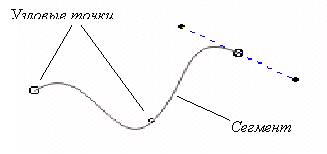
Методические указания
к лабораторной работе
Компьютерная графика
Часть 4
Графический редактор CorelDraw9. Построение графиков и чертежей
1 Цель работы
Освоить основные приемы работы с чертежами и графиками.
2 Задачи работы
Научиться создавать графические иллюстрации.
3 Содержание работы
3.1 Загрузить WINDOWS и приложение CorelDraw 9 .
3.2 Составить схемы из приложений А и Б.
3.3 Сохранить документ в файле и оформить отчет.
4 Требования к отчету
Отчет должен содержать:
- название работы, постановку задачи и сведения о последовательности её выполнения;
- ответы на контрольные вопросы из п.7, указанные преподавателем.
- основные этапы работы и результаты их выполнения представить в виде файла на дискете;
5 Общие положения
Программа CorelDraw 9 является эффективным средством разработки инженерной и научной документации. С ее помощью можно создавать точные машиностроительные и архитектурные чертежи, строить графики, иллюстрировать учебные материалы.
5.1 Рисование линий
Одним из важнейших объектов в CorelDraw являются линии. С помощью инструмента Кривая строятся различные линии: прямые, кривые, замкнутые, разомкнутые.
Кривую рисуют путем протягивания мыши (аналогично рисованию карандашом), прямую – щелчками мыши в начальной и конечной точках. Чтобы нарисовать строго вертикальную или горизонтальную линии, во время рисования следует удерживать клавишу Ctrl . Чтобы нарисовать ломаную линию, конечную точку каждого отрезка следует отмечать не одинарным щелчком (окончание рисования отрезка прямой), а двойным щелчком мыши (начало рисования следующего отрезка из той же самой точки).
CorelDraw 9 позволяет создавать плавно изогнутые кривые, с помощью которых можно построить любой произвольный контур. Эти кривые называются кривыми Безье. Линии имеют некоторое количество точек или узлов, соединенных прямыми или кривыми линиями-сегментами. Координаты узлов и параметры сегментов определяют внешний вид объекта. Кроме положения начальной и конечной точки (т.е. узлов кривой) вид кривой определяется кривизной, то есть ее изогнутостью между двумя узлами. Кривизна определяется двумя параметрами кривой в каждом узле, которые графически представлены с помощью пунктирных отрезков, выходящих из узлов. Эти отрезки называются манипуляторами кривизны. Они определяют угол прохождения кривой между узлами.
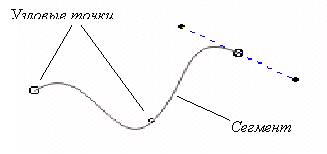
Рисунок 1 Кривая Безье
5.2 Свойства линии
Выбрав построенный объект инструментом Указатель, получают доступ к редактированию свойств объекта.
На панели свойств для линии могут быть заданы форма наконечников, тип линии, ее абрис (толщина) и степень сглаживания ( рисунок 2 ).
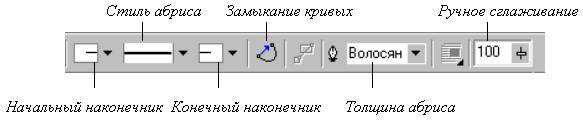
Рисунок
2 Свойства линии в
режиме свободного рисования.
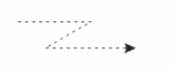
Рисунок
3 Пример пунктирной
линии с наконечником в виде стрелки и
толщиной линии – 3 тч.
Если объект выбран инструментом Фигура, то открываются возможности модификации его узловых точек. Для этого выбирают одну из точек и либо перемещают ее в нужное положение, либо воздействуют на управляющие касательные, Допустимые операции отображаются на панели свойств или в контекстно-зависимом меню (правая кнопка мыши).
![]()
Рисунок 4 Свойства узлов.
К ним относятся:
·
Добавить
узел или Удалить узел - добавление или
удаление узловых точек;
·
Объединить
два узла -
объединение двух точек;
·
Разъединить
кривую – разрыв
линии в выбранной точке;
·
Преобразовать
в линию и Преобразовать в кривую
– преобразование кривой
в прямую и наоборот;
·
Острый
узел, Сгладить узел, Симметризовать узел
– изменение формы кривой в данной точке;
·
Обращение
направления кривой
– изменение направления линии;
·
Замкнуть
кривую – преобразование кривой в замкнутый
контур путем соединения выбранных
последовательно (с использованием клавиши Shift)
конечных точек;
·
Извлечь
фрагмент – вычленение отдельной кривой из
объекта, представляющего собой комбинацию
кривых;
·
Автоматическое
замыкание кривой – автоматическое
преобразование кривой в замкнутый контур;
·
Масштаб
и растяжение узлов,
Поворот и наклон узлов,
Выравнивание узлов
– соответствующие
преобразования узлов;
·
Гибкий
режим – включение режима “эластичных” (плавных)
преобразований;
·
Сглаживание
кривой – выбор
степени сглаживания
кривой.
5.3 Размерные линии
При
выборе инструмента Размерные линии
![]() ,
до начала
рисования можно указать тип размерных
линий: расставляемые автоматически,
вертикальные, горизонтальные наклонные
выносные и угловые. На панели свойств
выбирают формат представления результатов
измерения, точность представления данных,
единицы измерения. Кнопкой Динамическое
представление размерных линий включают (отключают)
режим динамического представления
размещения данных во время выбора опорных
точек. Раскрывающаяся кнопка Положение
текста открывает доступ к кнопкам выбора
позиции размещения проставляемых размеров.
При выделении текста, командой
Свойства (правая
кнопка мыши) можно изменить шрифт текста.
При выделении размерной линии, командой Свойства
можно изменить абрис.
,
до начала
рисования можно указать тип размерных
линий: расставляемые автоматически,
вертикальные, горизонтальные наклонные
выносные и угловые. На панели свойств
выбирают формат представления результатов
измерения, точность представления данных,
единицы измерения. Кнопкой Динамическое
представление размерных линий включают (отключают)
режим динамического представления
размещения данных во время выбора опорных
точек. Раскрывающаяся кнопка Положение
текста открывает доступ к кнопкам выбора
позиции размещения проставляемых размеров.
При выделении текста, командой
Свойства (правая
кнопка мыши) можно изменить шрифт текста.
При выделении размерной линии, командой Свойства
можно изменить абрис.
При
построении графиков часто
возникает необходимость создания сетки.
Инструментом Разлиновать
бумагу
![]() до
начала рисования можно задать число строк и
столбцов сетки счетчиками
на панели инструментов. Полученный объект
представляет собой сгруппированные
прямоугольники, расположенные по вертикали
и горизонтали и образующие ячеистую
структуру. Объект в целом модифицируется
обычными способами.
до
начала рисования можно задать число строк и
столбцов сетки счетчиками
на панели инструментов. Полученный объект
представляет собой сгруппированные
прямоугольники, расположенные по вертикали
и горизонтали и образующие ячеистую
структуру. Объект в целом модифицируется
обычными способами.
5.5 Штриховка объекта
Произвести
штриховку можно инструментом Заливка
– Заливка узором Post
Script,
где выбирается стиль
Hatching и устанавливаются
параметры Max
distance
(максимальное расстояние), Min
distance
(минимальное расстояние), Line
width
(ширина линии), Angle
(угол наклона ), Random
seed
(случайный отсчет).
5.6 Модификация формы объекта
CorelDraw9
предоставляет возможность автоматически
изменять форму объекта. При выборе
инструмента Фигура
![]() создается
эффект перспективы, доступный из меню Эффекты
/ Добавить перспективу. После его выбора
на объект накладывается прямоугольная
сетка из вспомогательных линий, имеющая в
углах узловые точки. Мышью перемещают
узловые точки, добиваясь
эффекта перспективы. При нажатой
клавише Ctrl
перемещение
происходит строго вдоль одной из осей
вспомогательной сетки. При нажатом
сочетании клавиш Ctrl
+ Shift
происходит одновременное одинаковое
смещение узлов, расположенных на одной оси.
создается
эффект перспективы, доступный из меню Эффекты
/ Добавить перспективу. После его выбора
на объект накладывается прямоугольная
сетка из вспомогательных линий, имеющая в
углах узловые точки. Мышью перемещают
узловые точки, добиваясь
эффекта перспективы. При нажатой
клавише Ctrl
перемещение
происходит строго вдоль одной из осей
вспомогательной сетки. При нажатом
сочетании клавиш Ctrl
+ Shift
происходит одновременное одинаковое
смещение узлов, расположенных на одной оси.
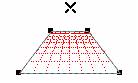
Рисунок 5 Моделирование перспективы для прямоугольника.
5.7 Операции над группами объектов
Рисунок
в CorelDraw
состоит из множества объектов. Для того
чтобы с ним можно было обращаться как с
единым целым, например, перемещать,
масштабировать, необходимо сгруппировать
составляющие его объекты.
Для группировки выбирают
объекты последовательно (с
использованием клавиши Shift)
инструментом Указатель
и далее задают
команду Упорядочить /
Группа. При этом свойства
сгруппированных объектов не изменяются.
Обратная операция происходит пошагово
с помощью команд Отменить
группировку или сразу - Разгруппировать
все.
Объединение
(команды Упорядочить
/ Объединенить)
отличается от группировки тем, что в
результате операции создается единый
итоговый объект, наследующий свойства
объекта, выбранного последним. Обратная
операция - команды Упорядочить
/ Разъединить.
Команда Упорядочить / Задание формы позволяет
использовать три команды:
·
Соединение
– объединение
объектов с
образованием единого контура, причем линии
пересечения исчезают;
·
Обрезка
- вычитание зоны пересечения из итогового
объекта, выбранного последним.
·
Пересечение-
создание зоны пересечения как
итогового объекта
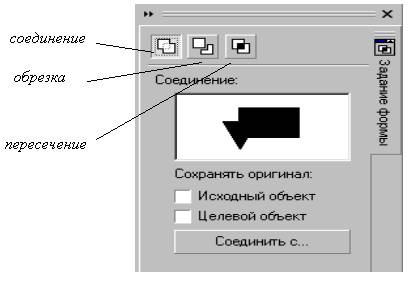
Рисунок
6 Стыкуемая палитра
Соединение.
5.8 Управление объектами
Стыкуемая
палитра Диспетчер
объектов является мощным средством
управления положением объектов и контроля
за их свойствами. Ее открывают из меню
Сервис / Диспетчер объектов (рисунок
7).
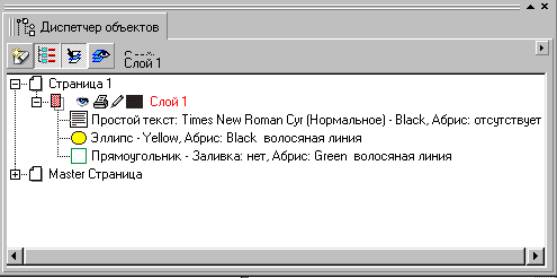
Рисунок 7 Окно Диспетчера объектов, где представлены три объекта: простой текст, эллипс и прямоугольник
В этой палитре представлено послойное расположение всех объектов с указанием их названий и свойств. Переход к любому объекту означает его автоматическую выборку с динамическим изменением элементов управления на панели свойств. Для удобства объект можно переименовать, щелкнув мышью по названию выбранного объекта.
6 Методические рекомендации
6.1
Запустить программу CorelDraw
и приступить к созданию нового документа
командой Создать.
6.2
Нарисовать график роста доходов за первое
полугодие, предложенный
в приложении А:
-
Разлиновать бумагу инструментом Многоугольник
- Разлиновать бумагу и
на панели свойств задать количество строк и
столбцов по 6. Выделив сетку через Указатель, задать центр с
координатами 100,150 мм, размер прямоугольника
100х120 мм.(на панели свойств).
Выбрать цвет линий
– серый (щелчком правой кнопкой мыши по
палитре цветов).
-
Построить оси координат : через инструмент Кривая
Безье, удерживая Ctrl,
провести горизонтальные и вертикальные
линии и задать наконечники в виде стрелок
на панели свойств. Линии расположить по
левому и по нижнему краю сетки
соответственно через команды
Упорядочить /
Выровнять и распределить.
-
Ввести текст для осей. Для оси вертикальной
оси текст повернуть на 90 град.
- Проставить цифры возле оси
и выровнять их по центру.
-
Инструментом Кривая
Безье создать линию щелчками в точках x,y
(30,170; 50,190;
70,195; 90,200;
110,220; 130,190),
выбирая координаты
на линейке.
-
Преобразовать линию в плавную кривую:
выбрав инструмент Форма,
для каждой точки правой кнопкой мыши
выполнить команды Преобразовать в линию, а затем
Сглаживание. Для самой верхней точки
выбрать команду Симметрично.
6.3
Сохранить рисунок.
6.4
Построить чертеж, предложенный в
приложении Б, на
новом листе.
- Нарисовать прямоугольник с
центром в точке 100,150 мм, размером 50х90мм.
- Присвоить имя объекта 01
командами Сервис / Диспетчер объекта.
-
Скруглить нижние углы, установив на
панели свойств параметры – 10.
-
Нарисовать прямоугольник с центром x,y
100,150мм, размером 50х70мм
, присвоить имя объекта 02.
-
Нарисовать прямоугольник с центром в точке
85,150 мм, размером 20х50мм
, присвоить имя объекта 03 и скруглить левые
углы =20 (на панели
свойств).
-
Изменить перспективу прямоугольника 03:
выбрать инструмент
Форма, выполнить
команды Эффекты /
Добавить перспективу и, удерживая Ctrl
+ Shift
(чтобы перспектива была симметрична)
переместить курсор в виде плюсика вправо.
-
Скопировать прямоугольник 03, отобразить
его горизонтально, присвоить имя 04 и
расположить его по центру относительно 03 и
по правому краю относительно 01 объекта.
-
Произвести штриховку прямоугольника 02
инструментом Заливка
– Заливка узором Post
Script,
выбрать Hatching,
установить параметры Max
distance
(макс. расстояние)=50, Min
distance
(мин. расстояние) = 50 (или 100), Line
width
(ширина линии) = 5,
Angle
(угол) = 45, Random
seed
(случайный отсчет) = 0.
- Прямоугольники
03 и 04 залить белым цветом.
-
Сгруппировать все объекты (выделив через Shift,
выполнить команды Упорядочить
/ Группа) и отобразить зеркально вверх :
сделать копию, перетащить
вверх, удерживая Shift
и воспользоваться кнопкой зеркального
отображения вверх на панели свойств.
-
Отменить группировку и объединить оба
прямоугольника 01: выполнив команды Упорядочить
/ Задание формы / Соединение выделить
первый прямоугольник 01, нажать Соеденить
с и выделить второй прямоугольник
01.
-
Инструментом Кривая
Безье создать осевую линию, установив тип
линии – штрих-пунктир на панели свойств (толщина
линии должна быть больше 1 пт.), выронать ее
по центру относительно
объекта 01.
-
Показать размер на чертеже инструментом Кривая
– Инструмент размер. Еденицы
размера – мм .
6.5
Сохранить
рисунок в виде файла.
7 Контрольные вопросы
1
Каково назначение инструмента кривая?
2
Что такое Кривая Безье?
3
Как построить прямоугольник заданного
размера?
4
Как расположить объекты выровняв их
слева относительно друг друга?
5
Какой инструмент используется для
нанесения размера?
6
Как изменить цвет объекта, контура
объекта?
7
Как нанести штриховку?
8
Что такое абрис?
9
Как нарисовать стрелку?
10
Как изменить толщину линии?
Приложение
А

Приложение Б
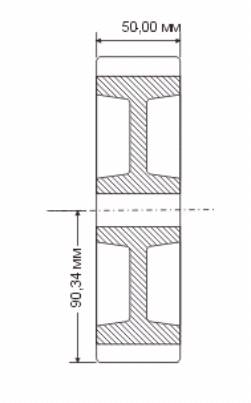
1
Петров М., Попов С. CorelDraw.
Руководство пользователя с примерами и
упражнениями – М.: Лаборатория базовых
знаний, 2000 – 560с.
2
Миронов Д. CorelDraw
9. Учебный курс – СПб.: Питер, 2000 – 464с.
3
Информатика. Базовый курс / Под
редакцией Симоновича С.В. - СПб.: Питер, 2000. -
640с.
4
Компьютер для студентов, аспирантов и
преподавателей. Самоучитель / Под редакцией
Комягина В.Г. -
М.: Издательство ТРИУМФ, 2002 – 656с.:ил.
|
|
|||
|
e-mail: kafiitbgau@narod.ru |
Все права защищены. |
Оформление |
|
|
|
|||